LINEのデータを新しいスマートフォンへ移行・引き継ぎしてみた
修理はしたものの古いスマートフォンを使い続けるのに限界を感じたので新しいスマートフォンを購入しました。
新しいスマートフォンを購入したので古いスマートフォンからLINEのデータを移行・引き継ぎしてみたときの話になります。
以前はLINEもメールアドレスを登録しておけばメールアドレスとパスワードでログインできた(気がした)のですが、現在はできないように見えました。
そこで、調べてみると古いスマートフォンのLINEのQRコードを読み込ませれば簡単に引き継ぎができることがわかりました。
LINE|LINEあんぜん引き継ぎガイド
https://guide.line.me/ja/migration/
今回の状況
今回の状況は以下の通り。
古いスマートフォンは手元にあり。
古いスマートフォンは外国で使用していたLINEなのでSMS受信不可。
新旧のLINEのバージョンは12.12.0。
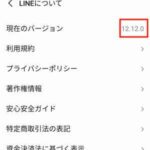
実際に行った画面操作
操作はとても簡単でした。
まずは古いスマートフォン側でトークのバックアップをする。
新しいスマートフォンでQRコードでログインをする。
ログイン後にトーク履歴を復元する。
古いスマートフォン側でトークのバックアップをする
LINEのホーム画面から設定ボタンをタップする。
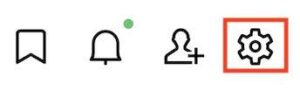
トークのバックアップをタップする。
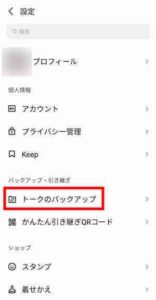
Googleドライブにバックアップするをタップする。
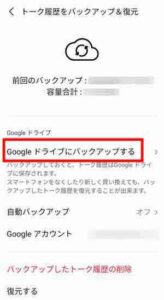
バックアップ中の表示が終わればトークのバックアップは完了です。
新しいスマートフォンでQRコードでログインをする
古いスマートフォン側でかんたん引き継ぎQRコードをタップしてQRコードを表示させておく。
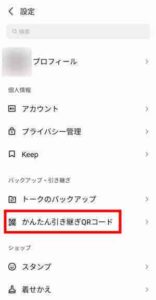
次に新しいスマートフォンからLINEにログインをする。
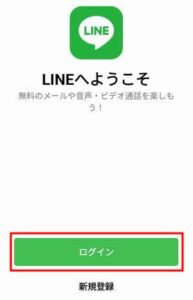
QRコードでログインをタップする。
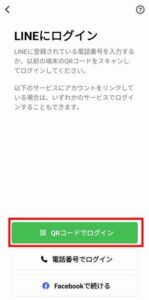
QRコードをスキャンをタップして古いスマートフォンのQRコードを読み込む。

画面に表示された古いアカウントが正しいことを確認してログインをタップする。
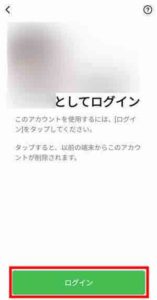
ログイン後にトーク履歴を復元する
ログイン後に保存したGoogleアカウントを選択してトーク履歴を復元をタップする。
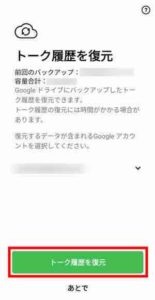
以上で簡単に新しいスマートフォンにLINEを移行できました。

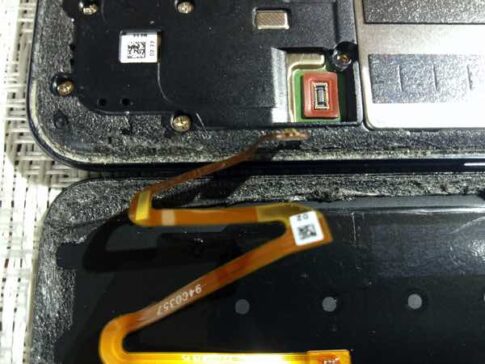









コメントを残す